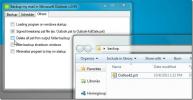„Word 2010“: apriboti arba neleisti taisyti (saugus dokumentas)
Ypač būtų naudinga išlaikyti savo svarbų dokumentą nuo bet kokio išorinio šaltinio. Kartais, rašant dokumentą, labai svarbu išlaikyti dokumento konfidencialumą ir neleisti jo taisyti iš bet kokio neautentifikuoto šaltinio. „Word 2010“ suteikia galimybę apsaugoti jūsų dokumentą nuo bet kokio neteisėto naudojimo, o tai galiausiai sumažina pažeidžiamumo tikimybę. Yra keli būdai, kaip apsaugoti dokumento turinį, tačiau šiame pranešime daugiausia dėmesio skirsime tam, kaip užtikrinti redagavimo apribojimus.
Norėdami pradėti, paleiskite „Word 2010“ dokumentą, kurio redagavimą norite apriboti. Eikite į Apžvalga skirtuką ir spustelėkite Apriboti redagavimą.

Pamatysi Formatuojimo ir redagavimo apribojimas srityje dešinėje šoninėje juostoje, pateikiančioje daugybę variantų, kaip apriboti redagavimą.

Pagal Formatuoti apribojimus įjungti Ribokite formatavimą tik tam tikru stilių pasirinkimu variantas. Norėdami sukonfigūruoti išankstines parinktis, spustelėkite Nustatymai.
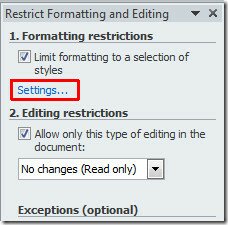
Paspaudus Formatavimo apribojimai
pasirodys dialogo langas, čia galite apriboti formatavimą iki norimų stilių ir neleisti kitiems modifikuoti stilių ir keisti dokumento formatavimo. Slinkite per sąrašą ir išjunkite norimas parinktis. Taip pat galite naudoti rekomenduojamus parametrus spustelėdami Rekomenduojamas minimumas.Pagal Formavimas galite įjungti kelias parinktis, leidžiančias leisti naudoti „AutoFormat“, kuris nepaiso formavimo apribojimų, blokuoti temą ar schemą ir blokuoti greitą stiliaus rinkinį. Spustelėkite Gerai tęsti.

Iš Redagavimo apribojimai įjungti Leisti tik šio tipo redagavimą dokumente parinktį ir iš jos sąrašo pasirinkite norimą parinktį.

Jei norite, kad vartotojai redaguotų dalį dokumento turinio, tada pasirinkite turinį ir apačioje Išimtys (parinktys), pasirinkite vartotojus, kuriems norite suteikti leidimą redaguoti. Jei norite pridėti vartotojų, spustelėkite Daugiau vartotojų.
Dabar nuo Pradėti vykdymą paspauskite Taip, pradėkite vykdyti apsaugą apsaugoti dokumentą nuo bet kokio neautentifikuoto vartotojo.

Dabar įveskite slaptafrazę, kad jūsų dokumento slaptažodis būtų apsaugotas. Jei norite užšifruoti dokumentą ir leisti įgaliotiems vartotojams pašalinti apsaugą, kai jie nori, tada įjunkite Vartotojo autentifikavimas. Spustelėkite Gerai ir išsaugokite dokumentą.

Kai kas nors bandys redaguoti dokumentą, ApribotiFormatavimas ir redagavimas Atsiras juosta, tačiau jie gali rasti regionus, kuriuos gali redaguoti.

Paspaudus Rasti kitą regioną Aš galiu redaguoti, pateksite į turinį, kurį galite redaguoti, kaip parodyta toliau esančioje ekrano kopijoje.

Jei norite išjungti apsaugą, spustelėkite Sustabdykite apsaugą. Įveskite slaptažodį, kad „Word 2010“ žinotų, kad esate įgaliotas vartotojas.
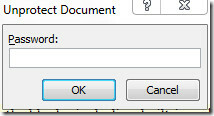
Taip pat galite peržiūrėti anksčiau peržiūrėtus vadovus Kaip paruošti dokumentą platinimui & Tyrimo funkcijos naudojimas programoje „Word 2010“.
Paieška
Naujausios žinutės
Pastaba ir atlikite: darykite pastabas ir tvarkykite „Microsoft Office“ sąrašus [priedas]
Dirbant kompiuteriu, nėra neįprasta pamiršti tai, ką turėjai padary...
Suplanuokite „Outlook PST“ failo atsarginę kopiją, kurdami atsarginę savo pašto kopiją
Kadangi „Outlook“ išsaugo visus duomenis, įskaitant el. Laiškus, su...
Surinkite dažniausiai naudojamas „OneNote 2010“ parinktis ir funkcijas viename skirtuke
„OneNote 2010“ yra daugybė funkcijų ir įrankių, kurie palengvina už...

![Pastaba ir atlikite: darykite pastabas ir tvarkykite „Microsoft Office“ sąrašus [priedas]](/f/b2acbd7b8505198a4802e8cdace4232d.jpg?width=680&height=100)